
時間管理アプリ「Toggl Track(トグルトラック)」とは?使い方を徹底解剖!
ビジネスで限られた時間を有効活用するためには、無駄な時間を削減することが大切です。しかし、いざ業務改善に取り組もうと思っても、どこに無駄があるのか明確に把握できていないこともありますよね。
そんなときは、各業務の作業時間を記録・可視化してくれるアプリ「Toggl Track(トグルトラック)」を使ってみてはいかがでしょうか。このアプリを利用することで、「どのタスクにどれくらいの時間を費やしているのか」を視覚的に把握できるようになるため、無駄な時間を特定しやすくなります。
本記事では、Toggl Trackがどんなアプリなのか、料金プランやできることをわかりやすくまとめました。シンプルな機能とその使い方、利用するメリットについても解説しているので、ぜひ参考にしてください。
目次
Toggl Trackとは
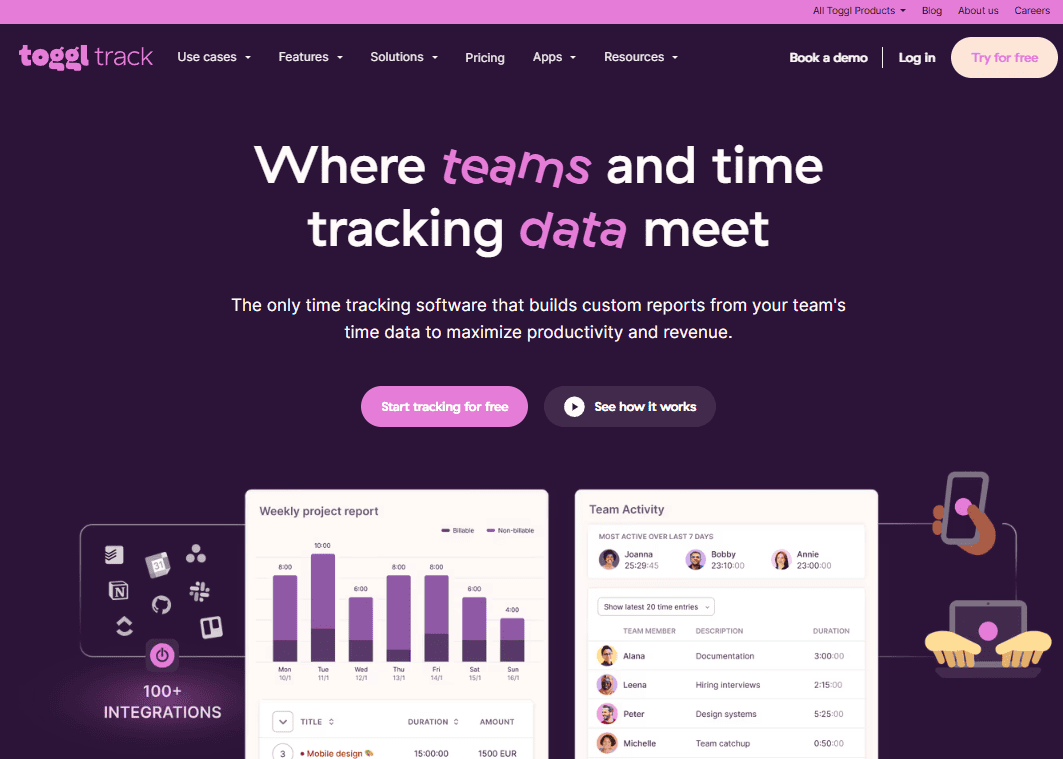
Toggl Track(トグルトラック)とは、シンプルで非常に使いやすいと話題のタイムトラッキングアプリです。各タスクの開始・終了時にタイマーを押すだけで作業時間を簡単に計測できるため、初めての利用でもスムーズに使いこなせます。
海外のサービスなので英語表記しか対応していませんが、各ブラウザの翻訳で日本語変換ができます。自分で書き込むスケジュールに関しては、日本語入力できます。なお、機能がシンプルなので、使い方さえ覚えてしまえば英語表記のままでも使いこなせるはずです。
▶公式:Toggl Track
Toggl Trackでできること
Toggl Trackでできることは、主に以下の4つです。
- タスクの時間計測
- タスクの確認
- タスクの管理
- 作業レポートの確認
タスク管理・時間計測ができるので、作業の効率化を図りたい、時間管理が苦手という人におすすめのアプリです。
Toggl Trackの料金プラン
Toggl Trackの料金プランは、4つあります。
- Free:無料
- Starter:10ドル/月
- Premium:20ドル/月
- Enterprise:問い合わせ
- ※年払いの場合は割引あり
タスク管理・時間計測・GoogleとOutlookカレンダーとの連携は無料版でも利用できます。チーム利用やカスタマイズレポートを保存したい場合や、より高度な時間計測を行いたい場合は有料版に切り替えたほうが良いかもしれません。
Toggl Trackの対応OS
Toggl Trackの対応OSは以下の通りです。パソコンでもスマホでも利用可能となります。
- Windows
- Mac
- iOS
- Android
なお、GoogleChromeとFirefoxに関しては、ブラウザ拡張機能としても利用できます。
Toggl Trackの始め方・使い方
早速、Toggl Trackの具体的な使い方を解説していきます。無料版のToggl Trackの使い方は非常にシンプルです。
- Step1:アカウント作成
- Step2:作業時間の計測
- Step3:レポート確認
今回はWindowsのブラウザ版での使い方を3ステップに分けて解説していきます。なお、デスクトップアプリ・モバイルアプリの場合は画面が違う可能性があるので、端末に応じて操作してください。
Step1:アカウント作成
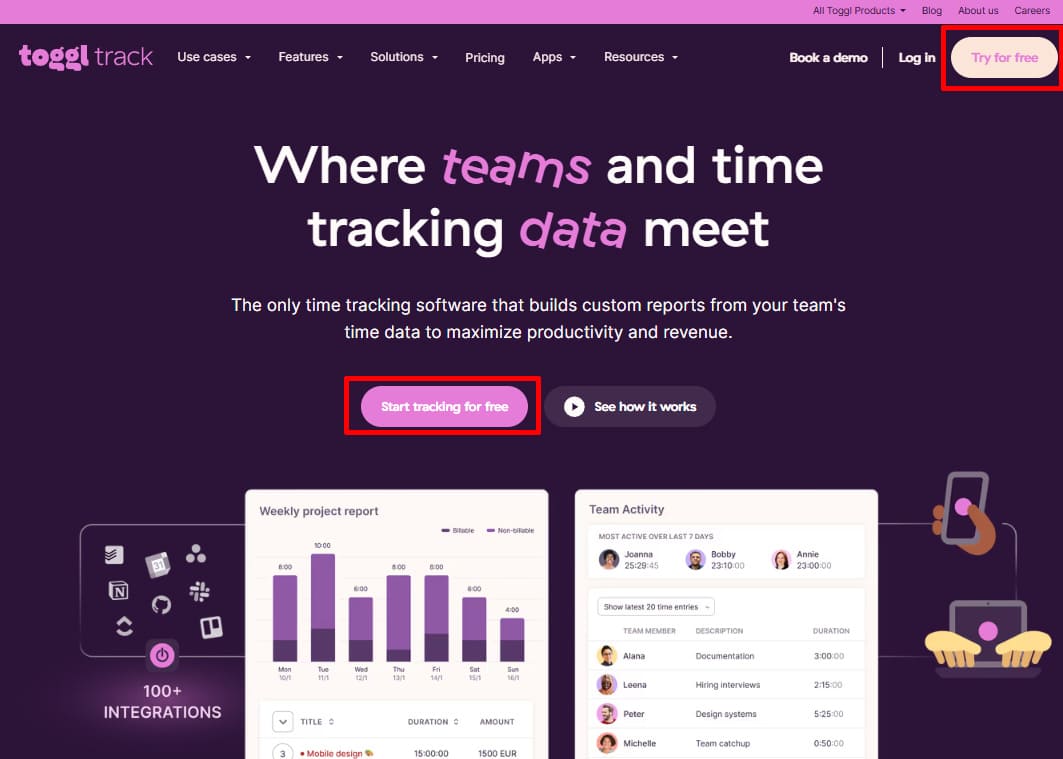
無料版でも、アカウント作成は必要です。Toggl Trackの公式サイトを開き、「Try for free」もしくは「Start tracking for free」のボタンをクリックしましょう。
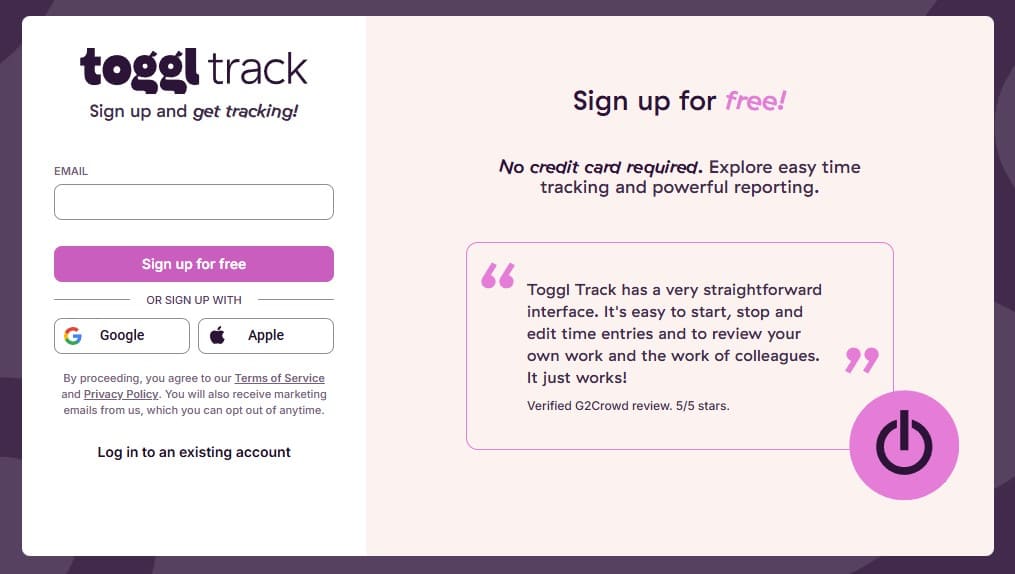
アカウント登録方法は「メールアドレス」「Googleアカウント」「Apple ID」のいずれかです。
メールアドレスの場合は、承認コードが送信されるのでそちらを入力してください。パスワード設定は、8文字以上かつ英大文字・英小文字・数字それぞれを最低1文字ずつ含める必要があります。
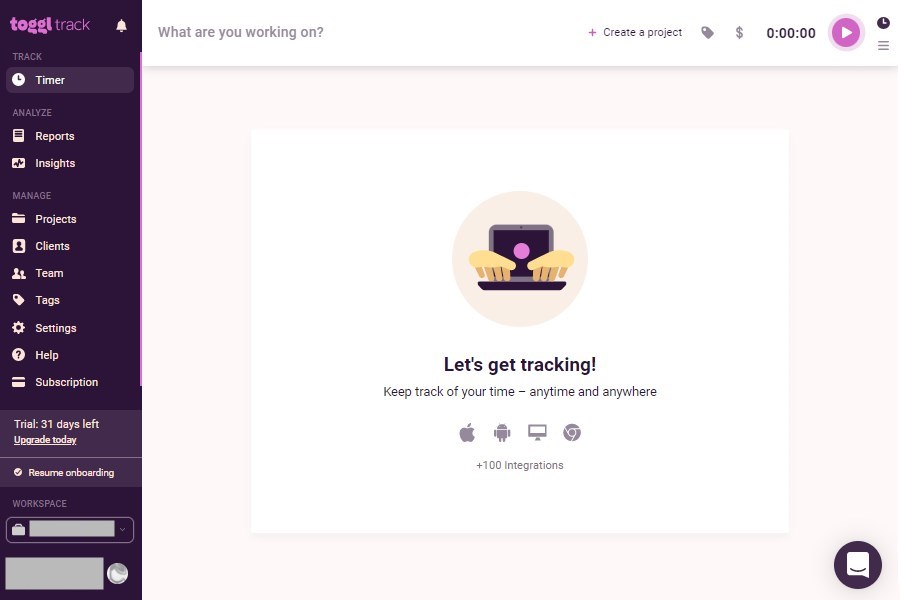
アカウント作成後に、きちんとホームが表示されれば登録完了です。
Step2:作業時間の計測
アカウントが作成できたら、早速作業時間を計測してみましょう。以下で計測に関する各操作方法を紹介します。
計測を開始
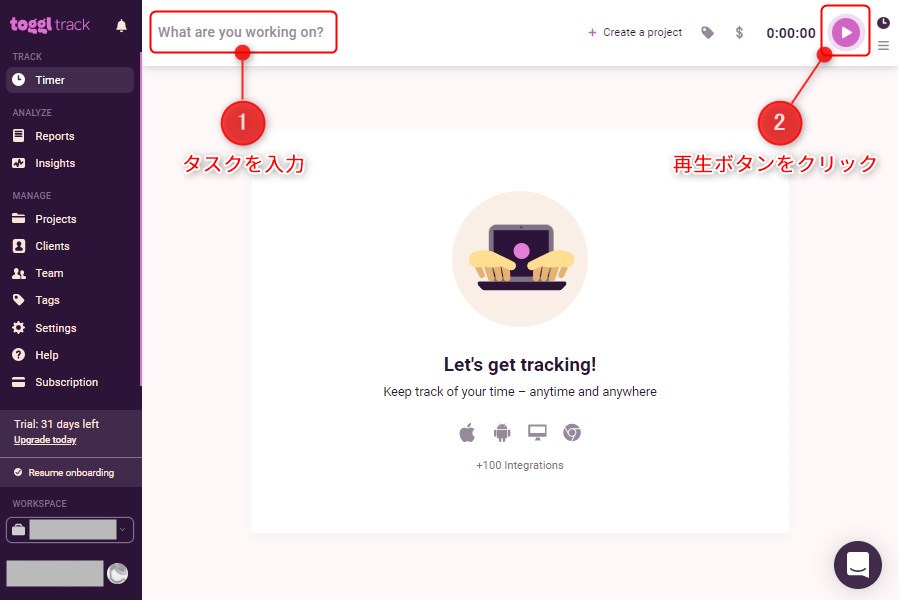
画面左上の入力欄にタスクを入力し、画面右上の再生ボタンをクリックすると計測が開始されます。
計測を停止
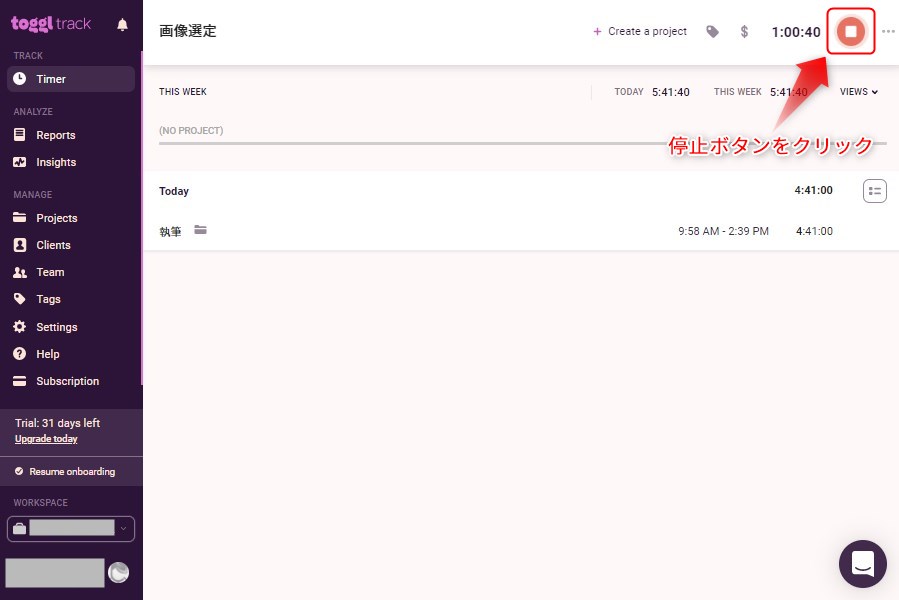
作業終了後、画面右上の停止ボタンをクリックするとタイマーが止まり、終了したタスクがタイムラインに蓄積されていきます。各タスクの作業時間に加え、1日、1週間単位でのトータル作業時間もこの画面1つで確認することが可能です。
計測を再開
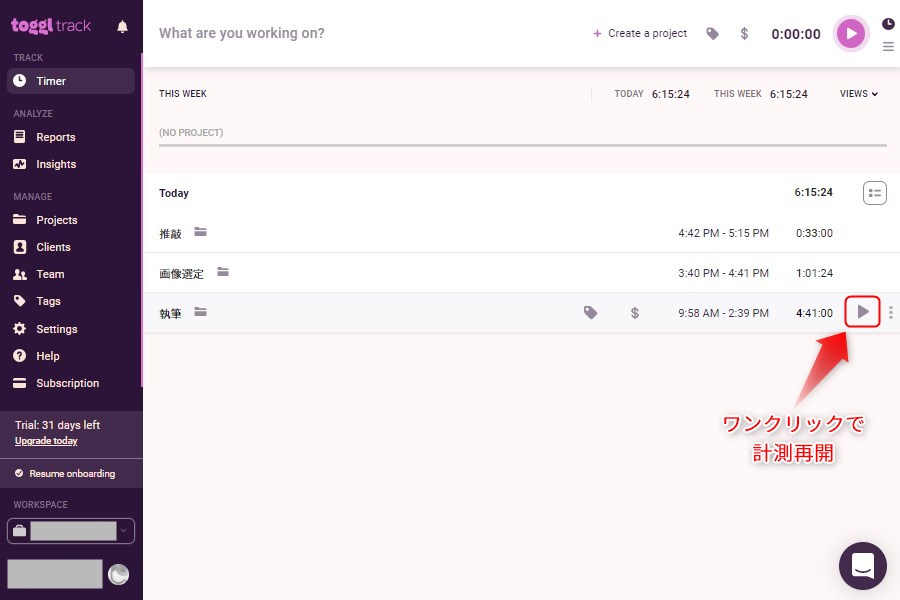
過去に行ったタスクを再開する場合は、該当するタスクの右端に表示される再生ボタンを押すことで再び計測を開始できます。
計測時間を修正
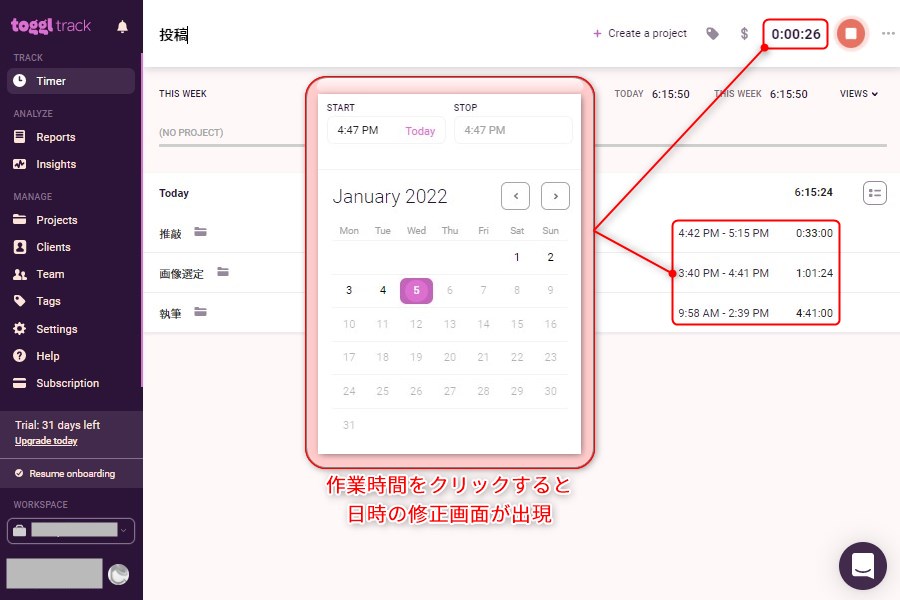
作業の開始・終了時にうっかりタイマーを押し忘れてしまった場合は、作業中もしくは作業終了後に修正することができます。
途中で押し忘れに気づいた場合は計測中のタイマーを、計測終了後に修正したい場合は各タスクの作業時間をクリックすると修正画面が表示されるので、正しい時間に直しましょう。
Step3:レポート確認
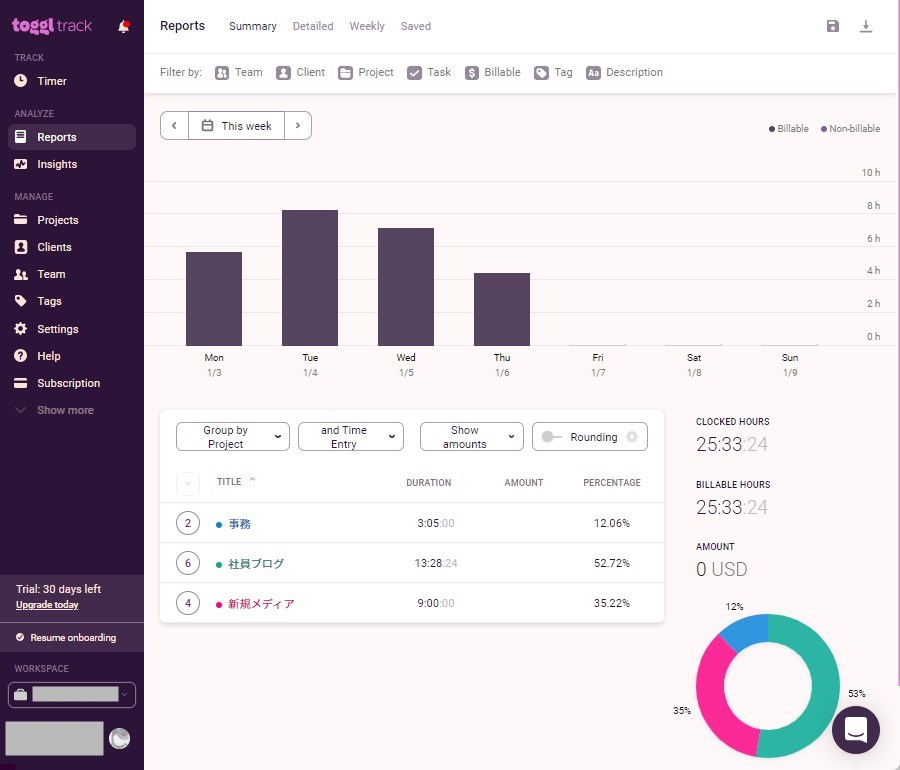
作業時間の詳細を確認したい場合は、サイドバーの「Report」をクリックしてください。
1日、1週間、1月、1年など、さまざまな単位で自分の稼働時間を客観的に把握できます。定期的に振り返ることで、これまで気づけなかったような傾向や課題を見つけられるはずです。
Toggl Trackの便利な使い方
Toggl Trackを利用する上で、覚えておくと便利な使い方を3つ紹介します。
- プロジェクト機能でタスクを分類
- タグ機能でタスクを整理
- ポモドーロテクニックを活用
業務効率化および生産性向上に役立つ機能ばかりなので、ぜひ活用してみてください。
プロジェクト機能でタスクを分類
プロジェクト機能とは、各タスクをカテゴリー別に分類できる機能です。あらかじめ設定しておくことにより、レポート画面でプロジェクト別に作業時間を確認できるようになります。
各業務にかかる所要時間を正確に見積もれるようになるので、業務スケジュールも立てやすくなるでしょう。早速、設定方法について紹介していきます。
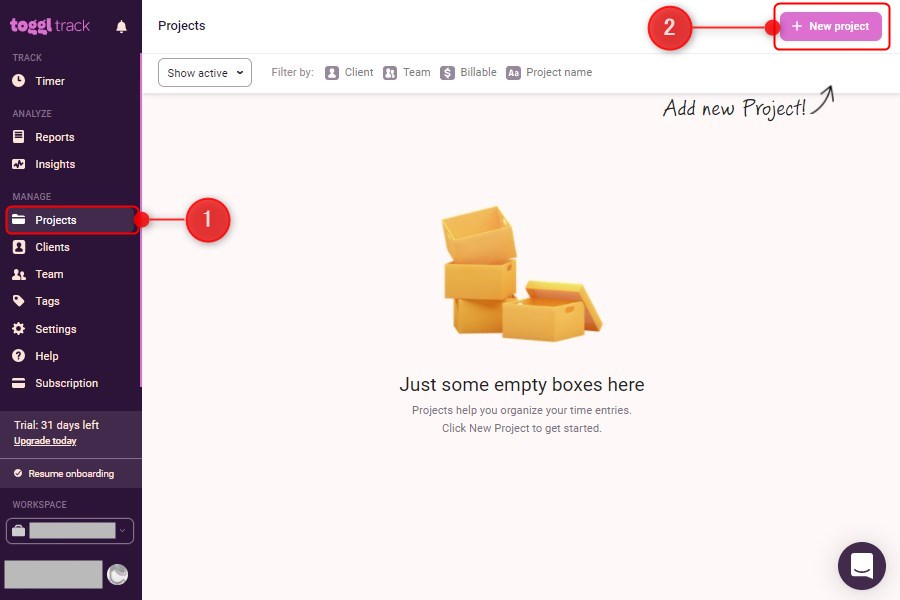
イドバーから「Projects」に移動し、「New Project」をクリックしてください。
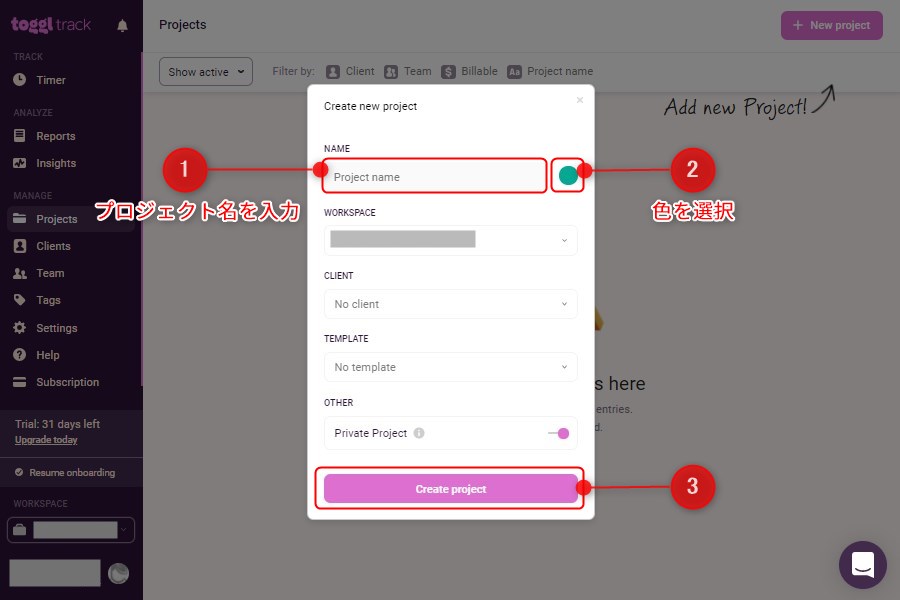
プロジェクト名を入力・色を選択し、「Create Project」をクリック。
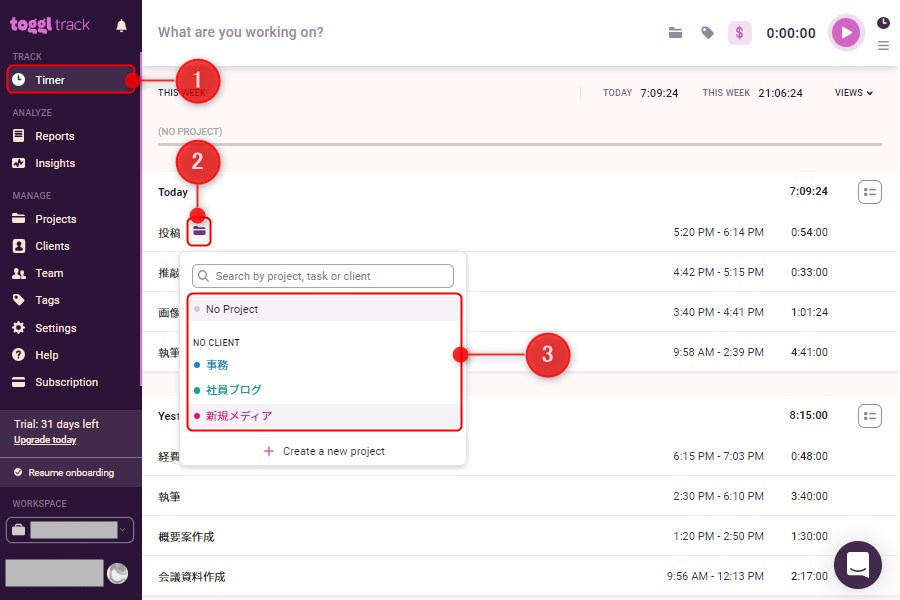
「Timer」の画面で各タスク名の右横にある「フォルダ」アイコンをクリックし、該当するプロジェクトを選択すれば設定完了です。
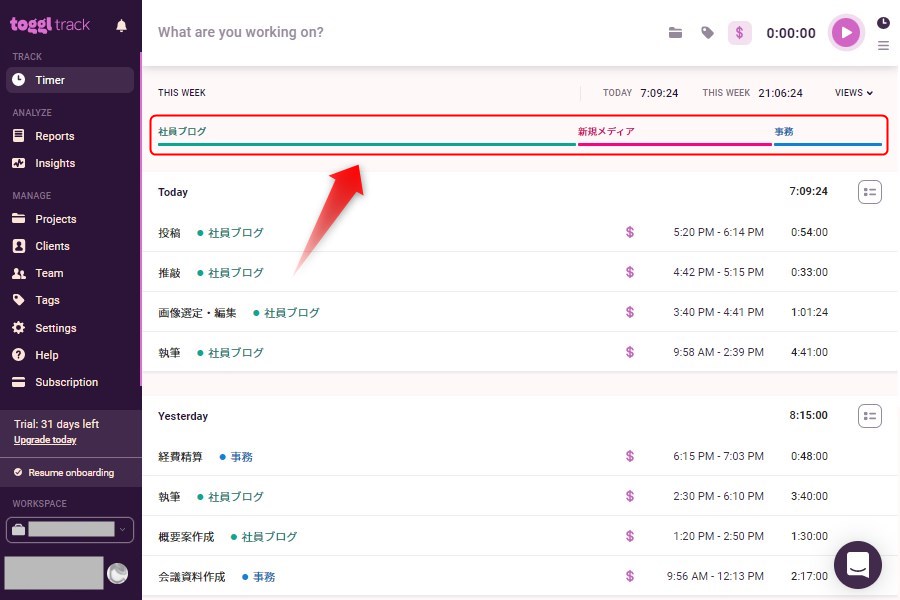
タスクとプロジェクトを紐づけると、画面上部に所要時間の割合が表示されます。
タグ機能でタスクを整理
タグ機能は、複数の切り口から作業時間を確認したいときに便利な機能です。例えば、プロジェクトにクライアント名を設定し、タグで業務内容を分類しておけば、クライアント別・業務内容別という2つの切り口で作業時間を確認できます。
複数の視点で作業時間の割合を確認することにより、どこに時間をかけすぎているのかが見つけやすくなるため、上手く活用できれば効率的に業務改善できるでしょう。
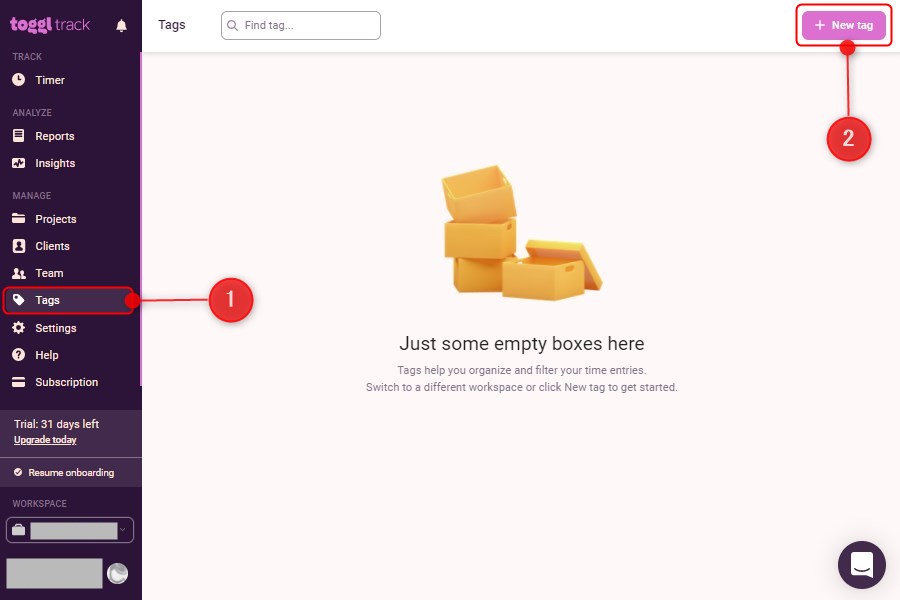
使い方は簡単です。まず、サイドバーから「Tags」に移動し、「New Tag」をクリック。
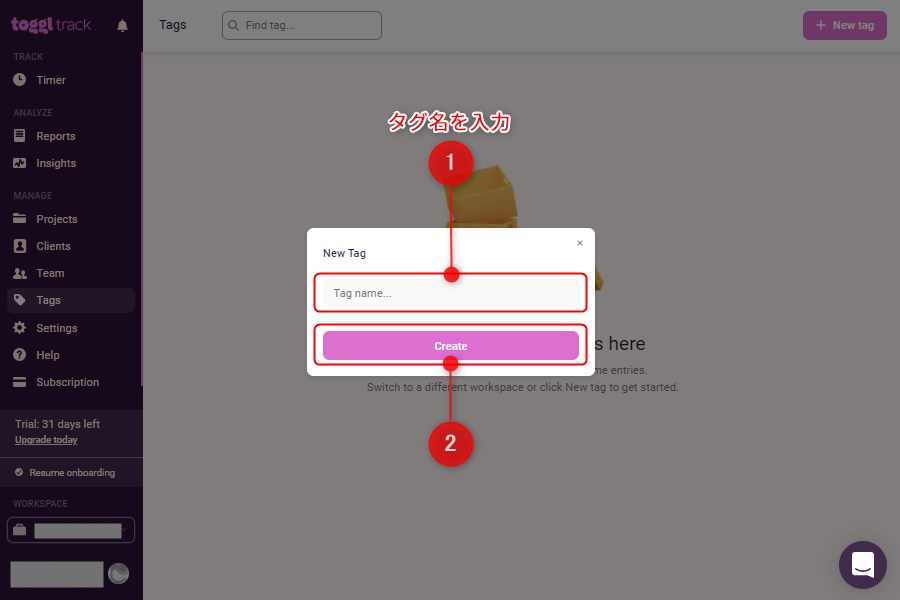
タグ名を入力し、「Create」をクリックしましょう。
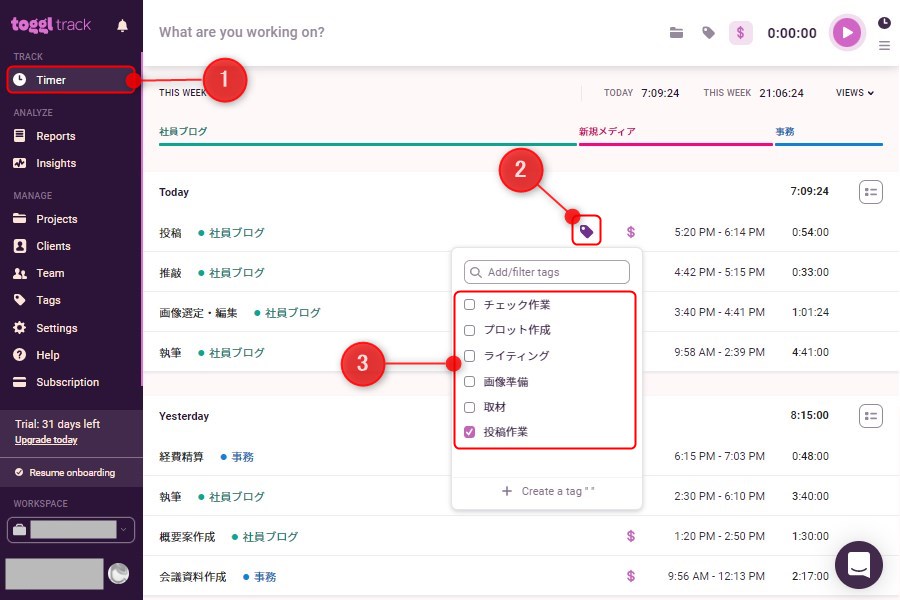
「Timer」の画面で各タスク名の右横にある「タグ」アイコンをクリックし、該当するタグを選択すれば設定完了です。
ポモドーロテクニックを活用
Toggl Trackには、短時間の集中作業(25分の作業+5分の休憩)を繰り返すことで生産性の向上を図るタイムマネジメント術「ポモドーロ・テクニック」を活用できるタイマーが搭載されています。
慣れると集中力をコントロールできるようになるので、ポモドーロ・テクニックを身に着けておくと便利です。ただし、ブラウザ版とiOSアプリにはこの機能がありません。
今回は、デスクトップアプリでの使用手順を紹介します。
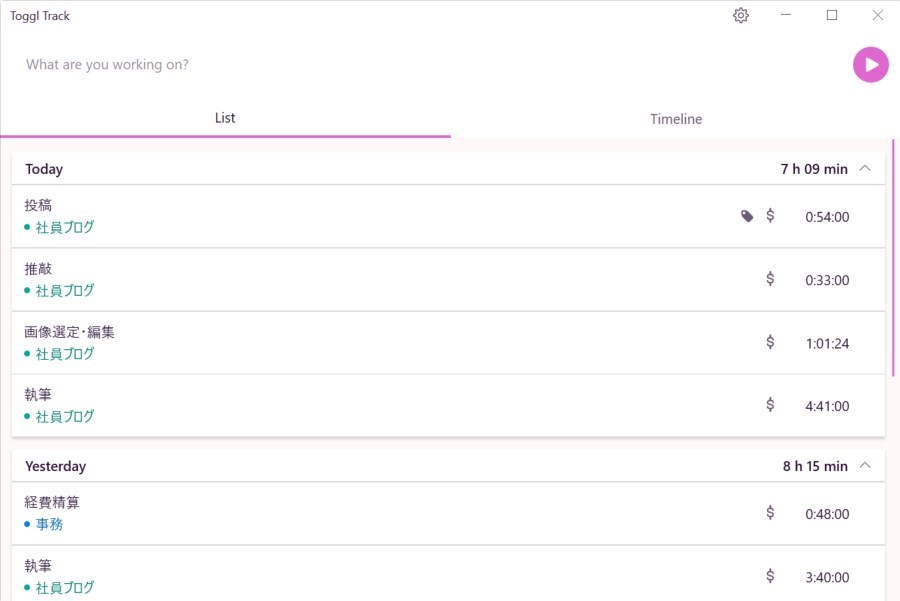
Windows・Macのパソコンにデスクトップアプリをダウンロードし、ログインして開きましょう。
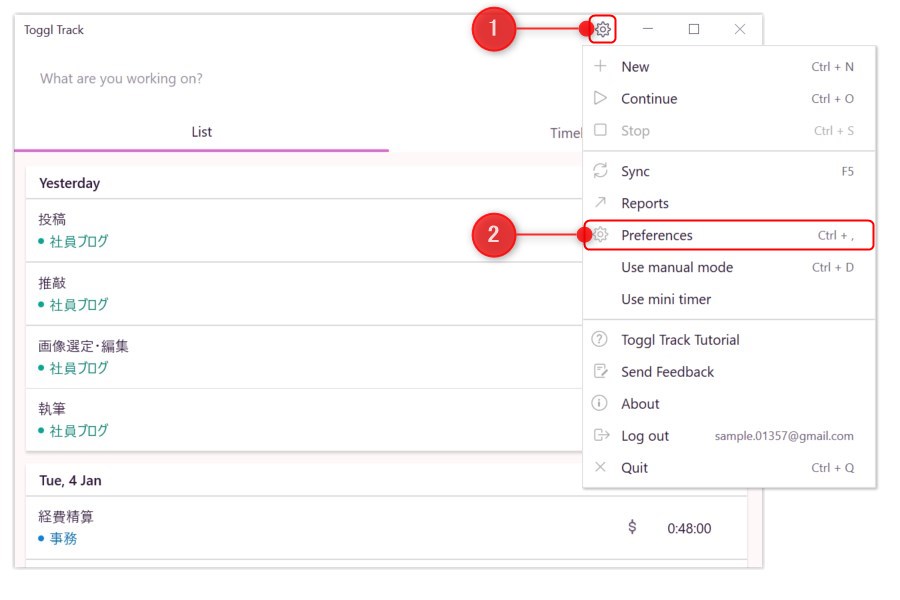
画面右上の「歯車」アイコンをクリックし、「Preferences」を選択。
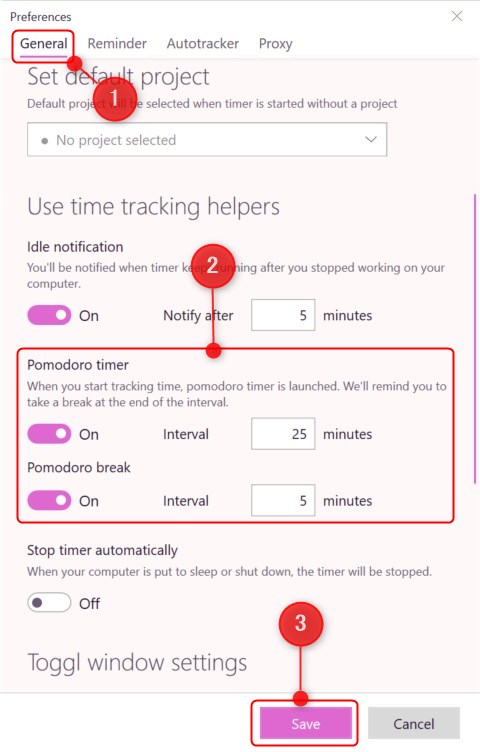
「General」タグの「Pomodoro time」および「Pomodoro break」をオンにして「Save」をクリックすれば設定完了です。
設定しておくと、計測開始から25分後に通知が届き、自動で休憩時間の計測に切り替わります。5分間の休憩時間が終了するとタイマーがリセットされるため、改めて開始ボタンをクリックし、同じ手順を繰り返してください。
Toggl Trackを利用する4つのメリット

Toggl Trackのデメリットは英語表記しかないことです。ですが、それ以上のメリットが存在します。
- シンプルな操作性で続けやすい
- 無料でもタスク数とプロジェクト数が無制限
- さまざまな外部ツールと連携できる
- 計測を忘れても後から修正可能
それぞれのメリットについて解説していきます。
シンプルな操作性で続けやすい
最大の魅力は、操作性がシンプルなこと。タスクを入力して、開始ボタンをクリックするという、たったの2ステップで操作が完結する点です。
英語表記でハードルが高いと思われがちですが、初心者でもスムーズに使いこなせます。余計な機能も付いてないので、長く続けやすいこと間違いないでしょう。
無料でもタスク数とプロジェクト数が無制限
Toggl Trackは、無料版でもタスク数とプロジェクト数が無制限で使えます。使い続けたとしても、課金する必要がないのは嬉しいところです。あくまでも無料版と有料版の違いは、使う人数と高度な機能が追加されるかどうかです。タイムトラッキングアプリとしては十分に使えます。
さまざまな外部ツールと連携できる
Googleカレンダー・Outlookカレンダーの連携はもちろん、コミュニケーションツールや、プロジェクト管理ツール、タスク管理ツールにノートアプリなど、様々な外部ツールと連携ができます。
- Google カレンダー
- Outlook カレンダー
- Gmail
- Outlook
- Slack
- Trello
- Jira
- Asana
- Microsoft Todo
- Todoist
- TickTick
- Notion
- WordPress
上記で上げたツールだけでも、ほんの一部です。既存のツールと組み合わせて活用できれば、業務の大幅な効率化が見込めるでしょう。
計測を忘れても後から修正可能
先ほども少し触れましたが、Toggl Trackはタイマーを押し忘れてしまっても簡単に修正できます。
タイムトラッキングアプリの中には途中で修正できないものも多く、計測し忘れてしまうと正確な作業時間を記録できないため、Toggl Trackのように気づいたタイミングで修正できるアプリは非常に魅力的です。忙しくて細かく計測できなかったときも大体の時間を後から追加できるので、データの精度を高めることができるでしょう。
Toggl Trackを活用して時間の使い方を見直してみよう

今回は、タイムトラッキングアプリ「Toggl Track」の使い方について解説してきました。日本語対応していないことに高いハードルを感じてしまうかもしれませんが、とにかくシンプルな操作性なので、ほとんど困ることがありません。
プロジェクト機能やタグ機能などは、慣れるまでに少し戸惑うかもしれませんが、継続的に利用することで自分なりの使い方が確立されていきます。上手く活用できれば、生産性を向上させるためのヒントを得られる可能性が高いので、ぜひ一度試してみてはいかがでしょうか。
RANKING ランキング
- WEEKLY
- MONTHLY
UPDATE 更新情報
- ALL
- ARTICLE
- MOVIE
- FEATURE
- DOCUMENT
-
ARTICLE
2024/05/15( 更新)
Pinterest(ピンタレスト)のアカウントが停止されるケースを解説!再開方法とは?
情報管理・収集Pinterest
-
ARTICLE
2023/02/17( 更新)
インバウンドマーケティングとは?アウトバウンドマーケティングとの違いについても解説
企業経営事業戦略
- 用語
-
ARTICLE
2023/02/14( 更新)
製造業のマーケティングはニッチさを活かす!基本からWeb戦略まで徹底解説
企業経営業種別
- 集客
-
ARTICLE
2018/07/30( 更新)
【初心者向け】コンテンツマーケティングとは?始め方やよくある落とし穴を解説
企業経営事業戦略
- 用語
